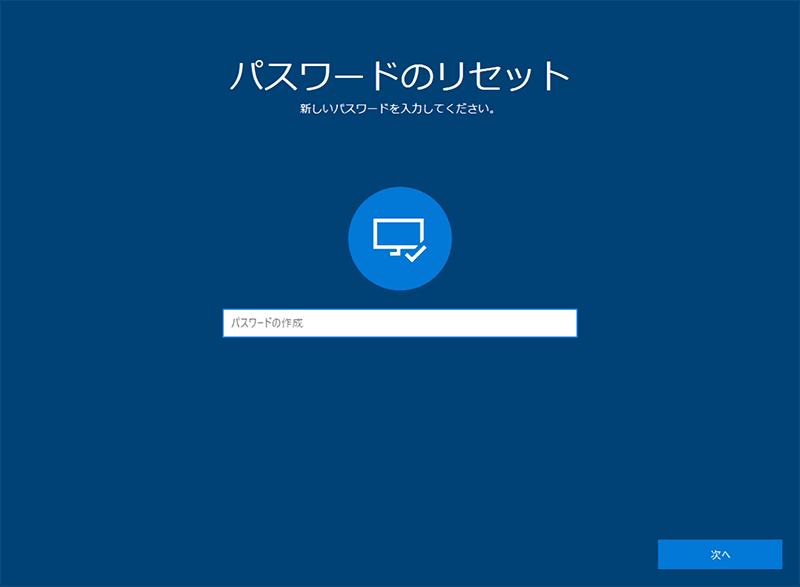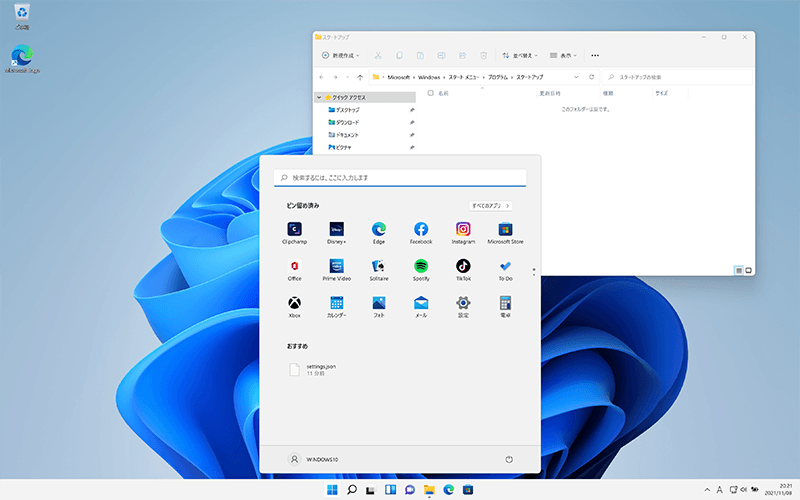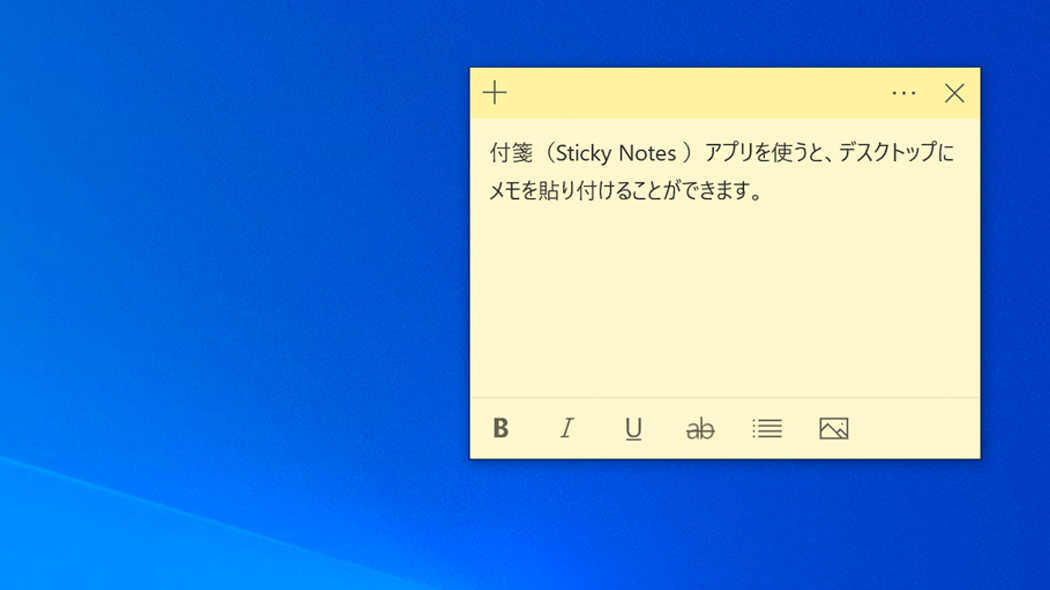パスワード ・ PIN 入力の 省略 方法はこちら
ワンポイント
PC起動時のパスワード・PINの入力を省略するには、Windowsの自動サインイン設定が必要です。
![]()
パスワード・IDを入力せずに起動できます
![]()
PC起動・再起動時に自動サインインが機能します
![]() 公開日:
2021/12/17 /
公開日:
2021/12/17 /
![]() 最終更新日:
2021/12/17 /
最終更新日:
2021/12/17 /
![]() 著者:まきばひつじ /
著者:まきばひつじ /
![]() この記事をシェアする
この記事をシェアする
STEP1 自動サインインを設定して パスワード または PIN の入力を省略する
Microsoft アカウント使用時に Windows起動時の パスワード または PIN の入力を省略するためには、自動サインインの設定を行います。
(A)自動サインインの設定(Windows10の場合)
自動サインインを有効にするためには、はじめに「Windows Helloのみサインイン許可」の設定を無効にする必要があります。
1[スタート ![]() ]ボタンをクリックします。
]ボタンをクリックします。
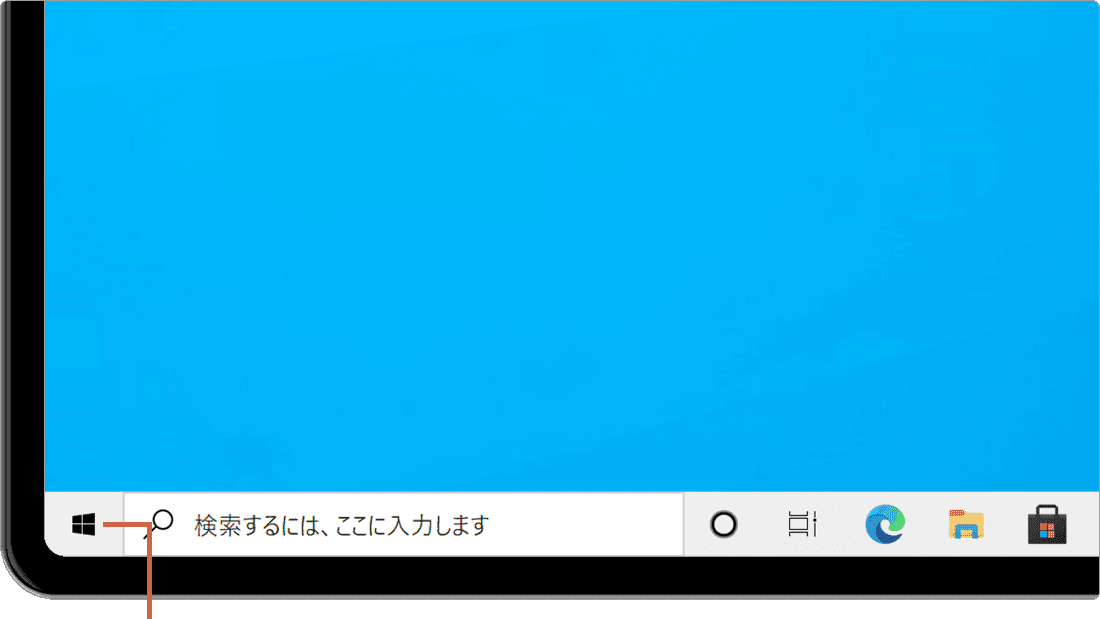
[スタート]ボタンをクリックします。
2 表示されたスタートメニューの中から、[ ![]() (設定)]をクリックします。
(設定)]をクリックします。
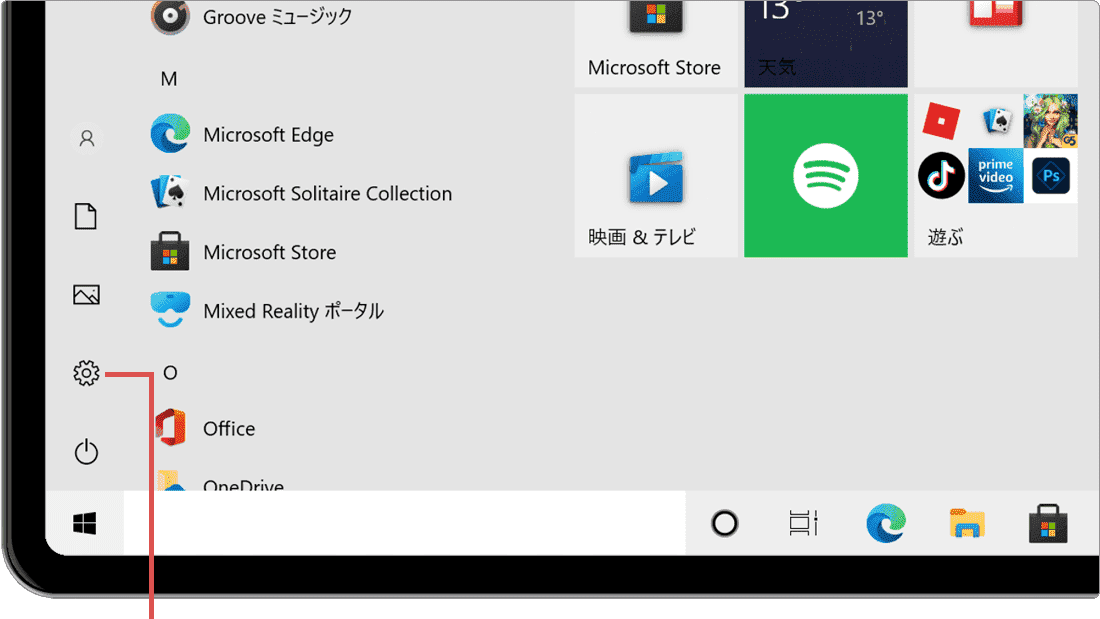
[設定]をクリックします。
3[アカウント]をクリックします。
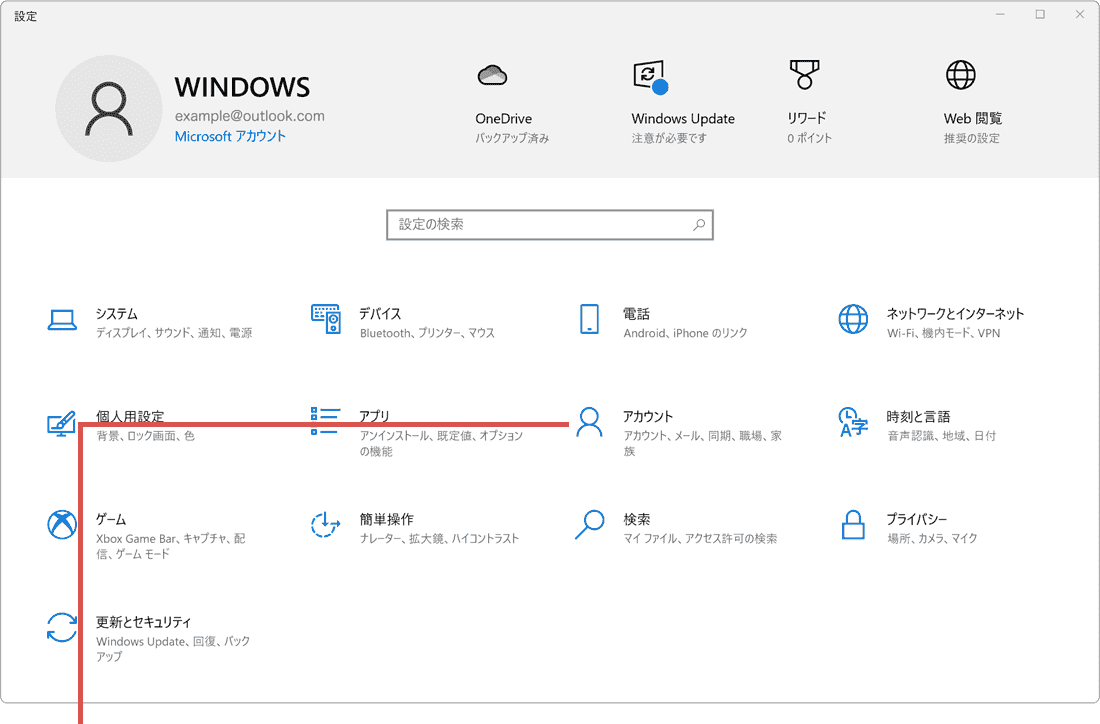
[アカウント]をクリックします。
4 メニューの中から[サインインオプション]をクリックします。
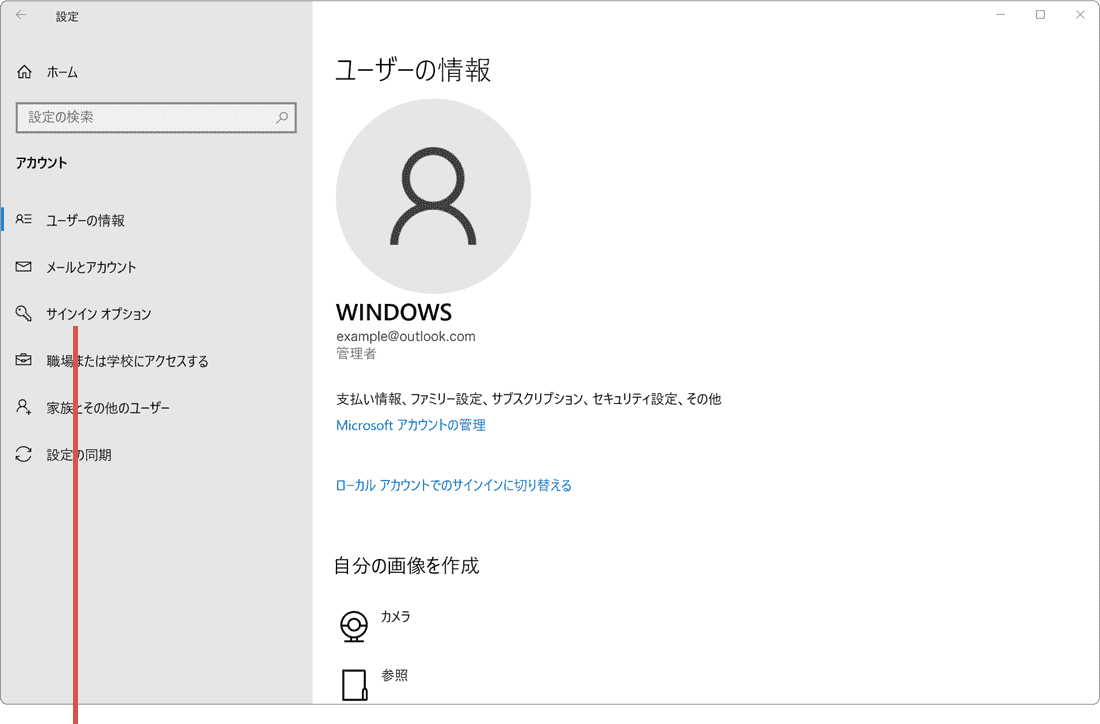
[サインインオプション]をクリックします。
5[セキュリティ向上のため、このデバイスではMicrosoftアカウント用…]のトグルスイッチを オフ にします。
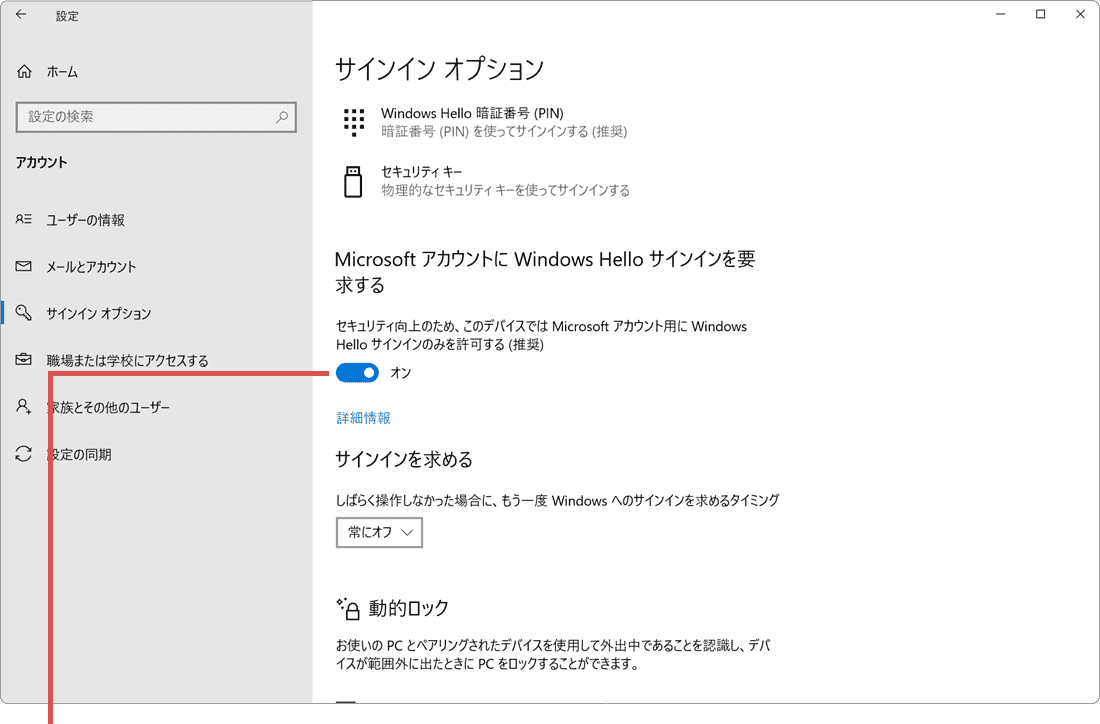
[セキュリティ向上のために…]を オフ にします。
6 もう一度、[スタート![]() ]ボタンを右クリックします。
]ボタンを右クリックします。
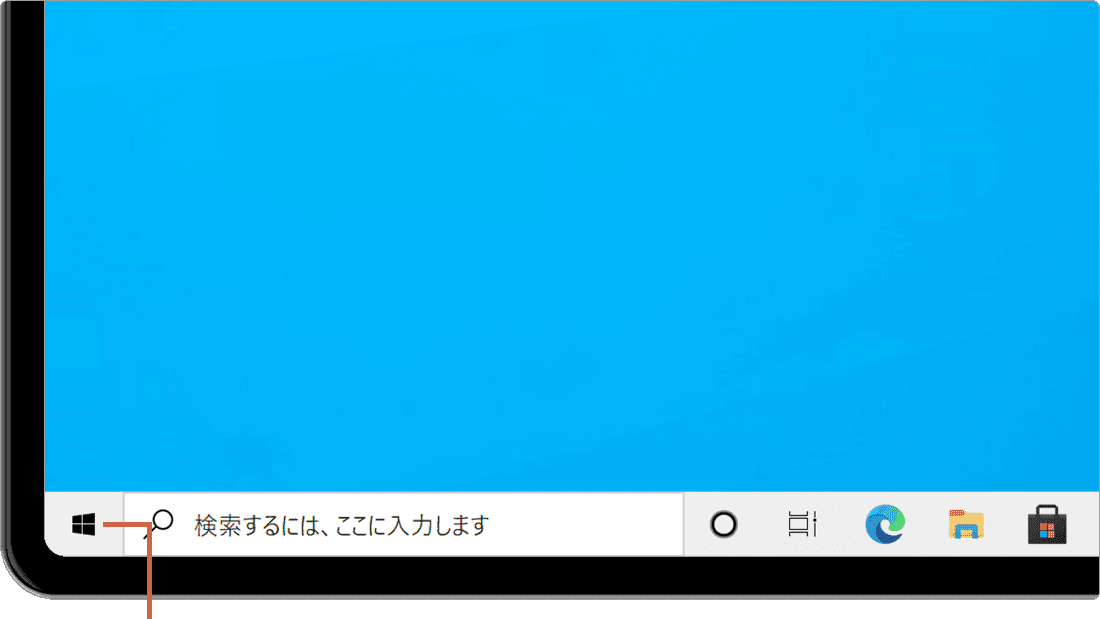
[スタート]ボタンを右クリックします。
7 表示されたメニューの中から、[ファイル名を指定して実行]を選択します。
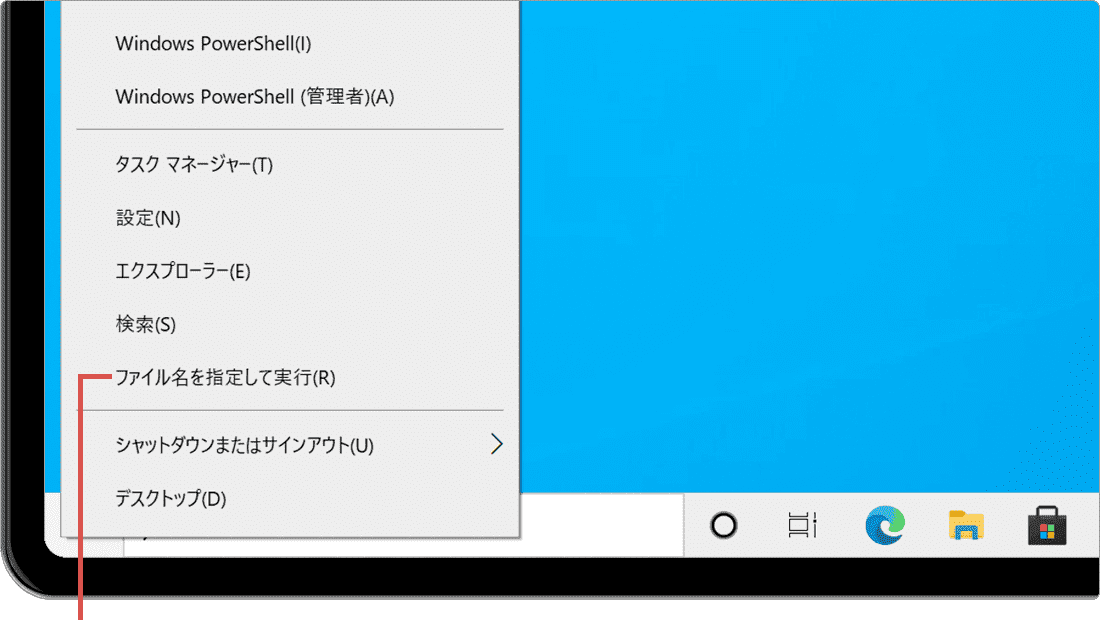
[ファイル名を指定して実行]を選択します。
8「ファイル名を指定して実行」画面が表示されたら、名前欄に netplwiz と入力します。
netplwiz
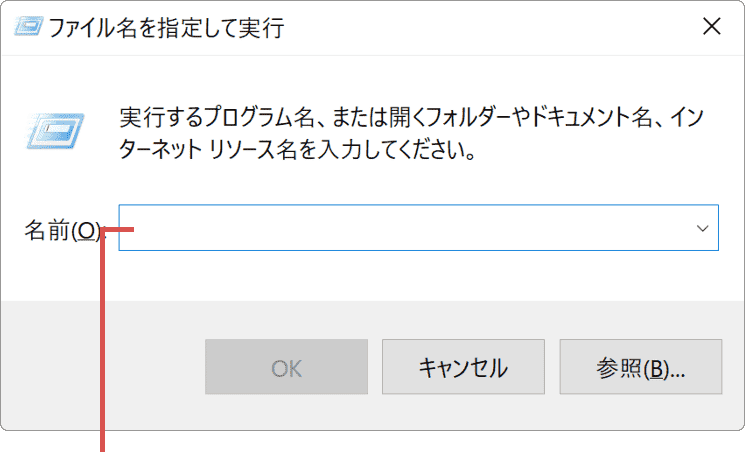
コマンドを入力します。
9 コマンドを入力したら、[OK]ボタンをクリックします。
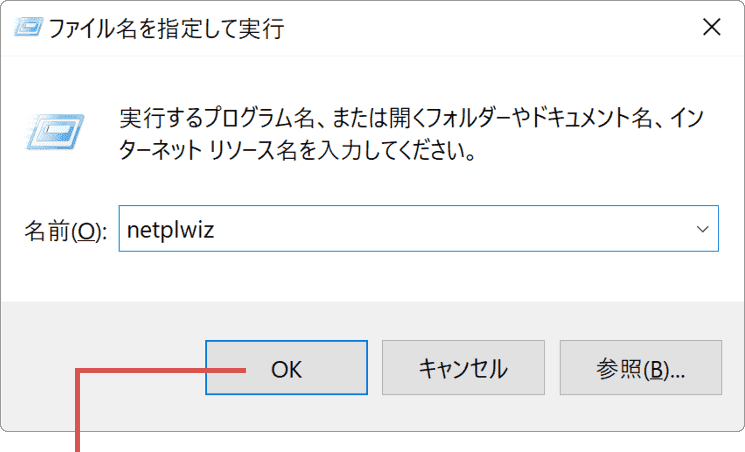
[OK]ボタンをクリックします。
10「このコンピューターのユーザー」の中から、パスワード または PIN 入力を省略したいユーザーを選択します。
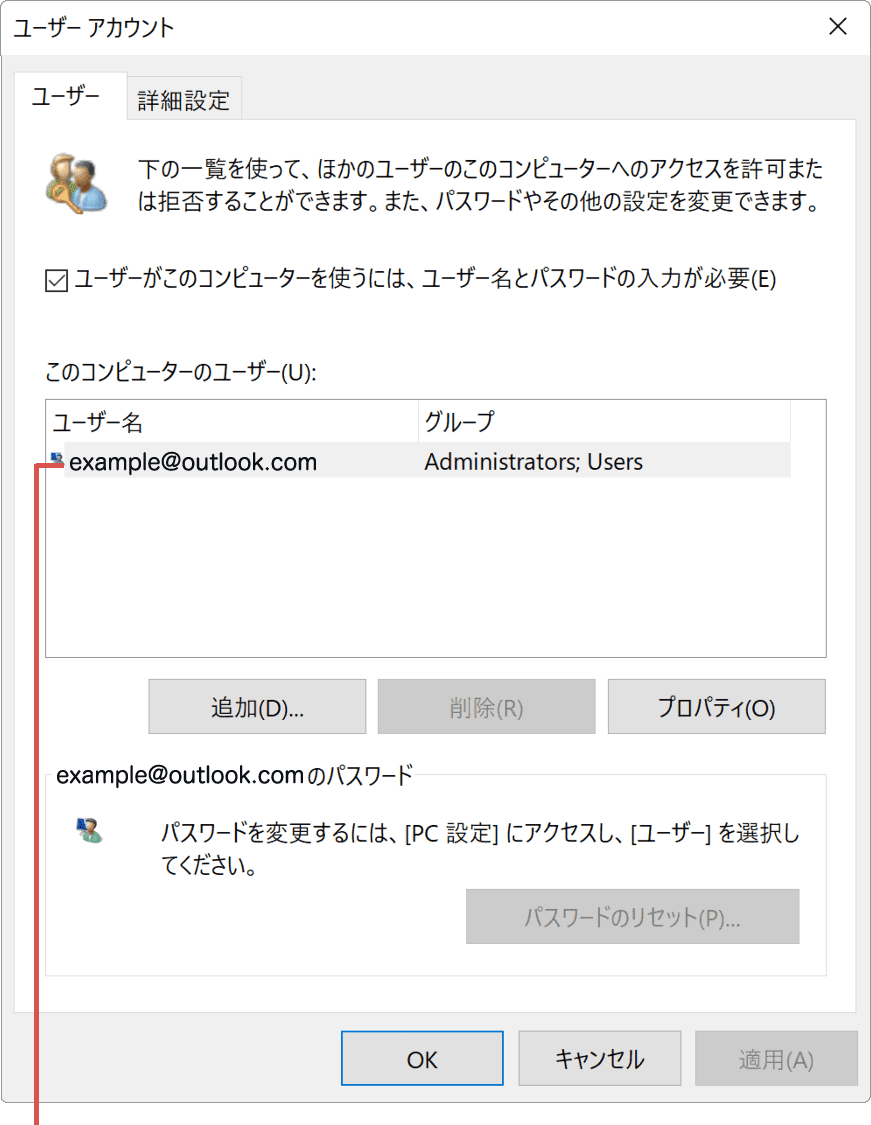
ユーザーを選択します。
11[ユーザーがこのコンピューターを使うには、ユーザー名とパスワードの入力が必要]のチェックを外します。
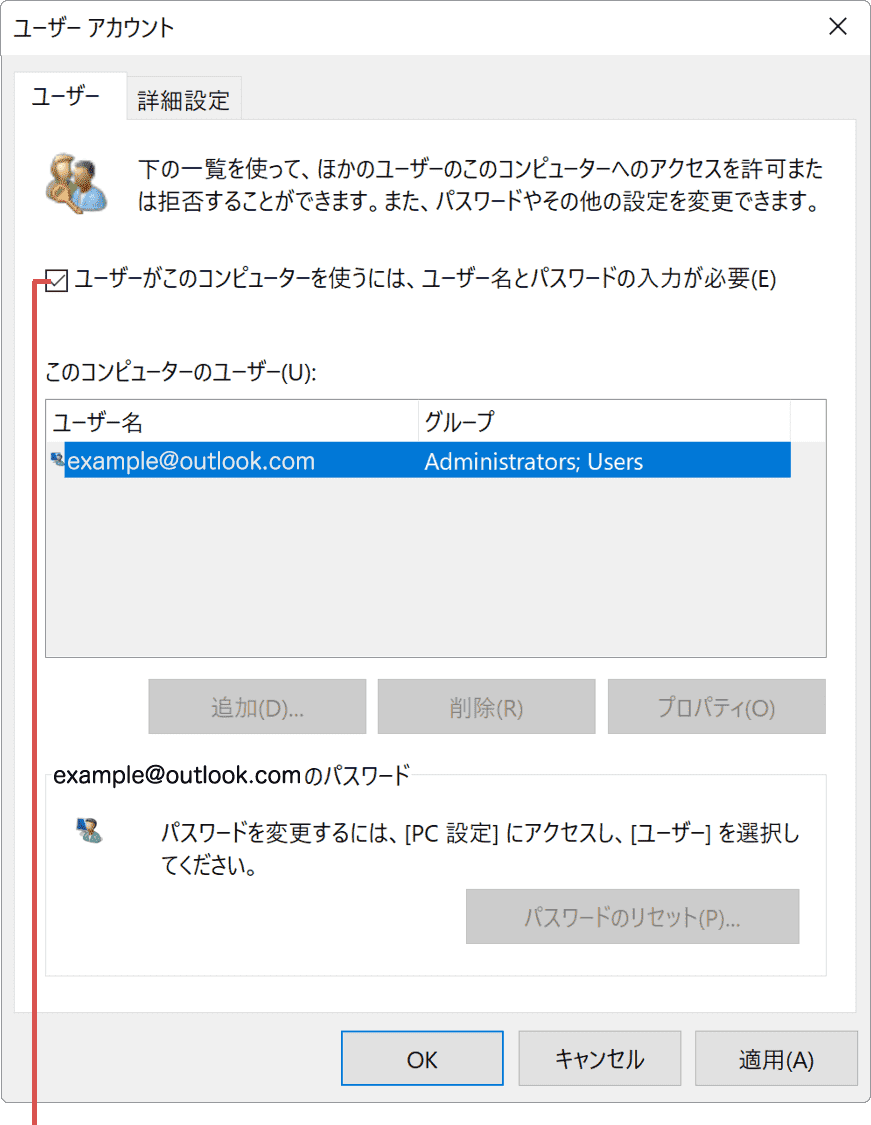
[ユーザーがこのコンピュータ…]のチェックを外します。
12 画面下にある[OK]ボタンをクリックします。
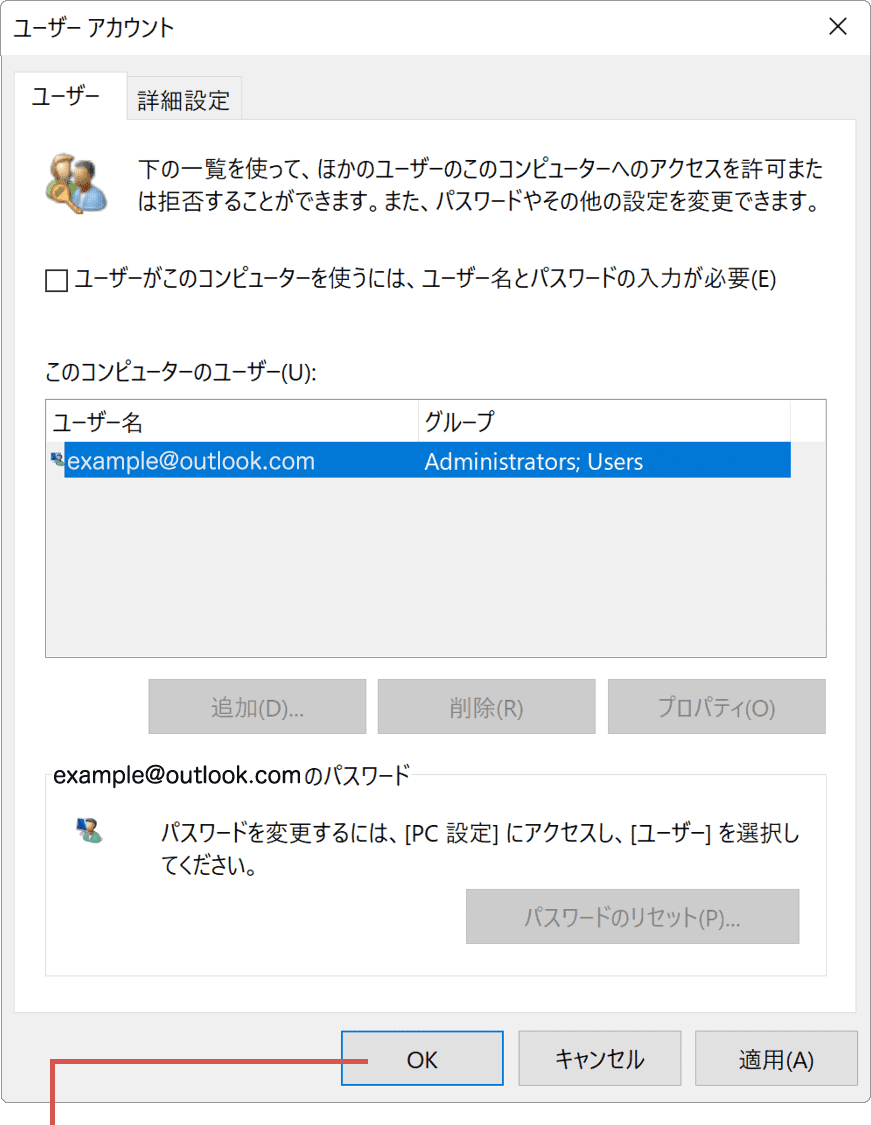
[OK]ボタンをクリックします。
13「自動サインイン」画面が表示されたら、アカウントの パスワード を入力します。
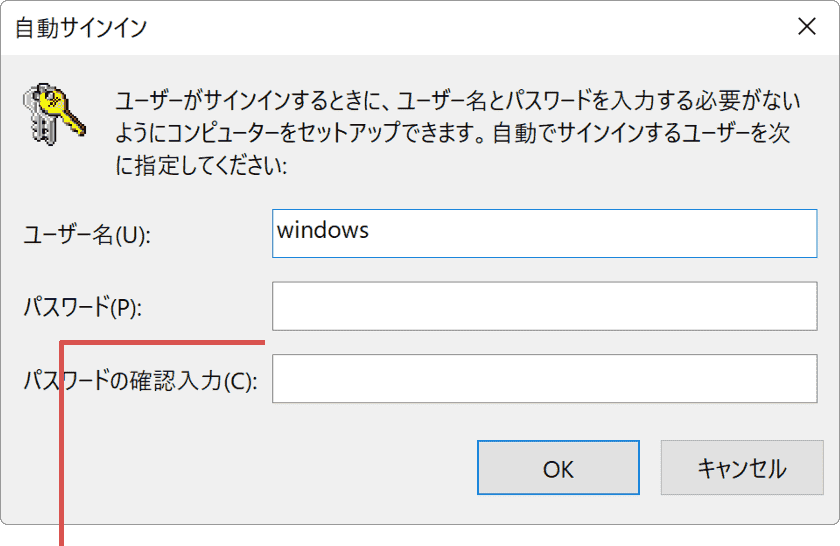
パスワードを入力します。
14 パスワードを入力したら、[OK]ボタンをクリックします。
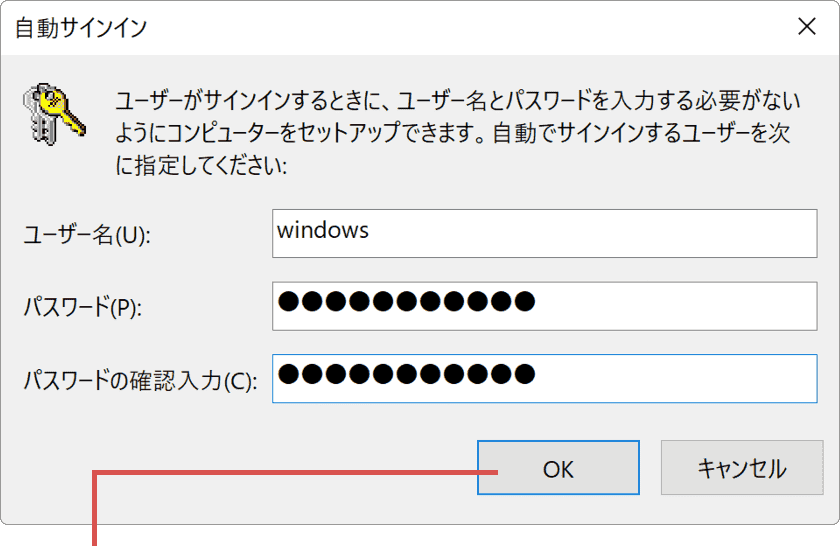
[OK]ボタンをクリックします。
(B)自動サインインの設定(Windows11の場合)
自動サインインを有効にするためには、はじめに「Windows Helloのみサインイン許可」の設定を無効にする必要があります。
1[スタート ![]() ]ボタンをクリックします。
]ボタンをクリックします。
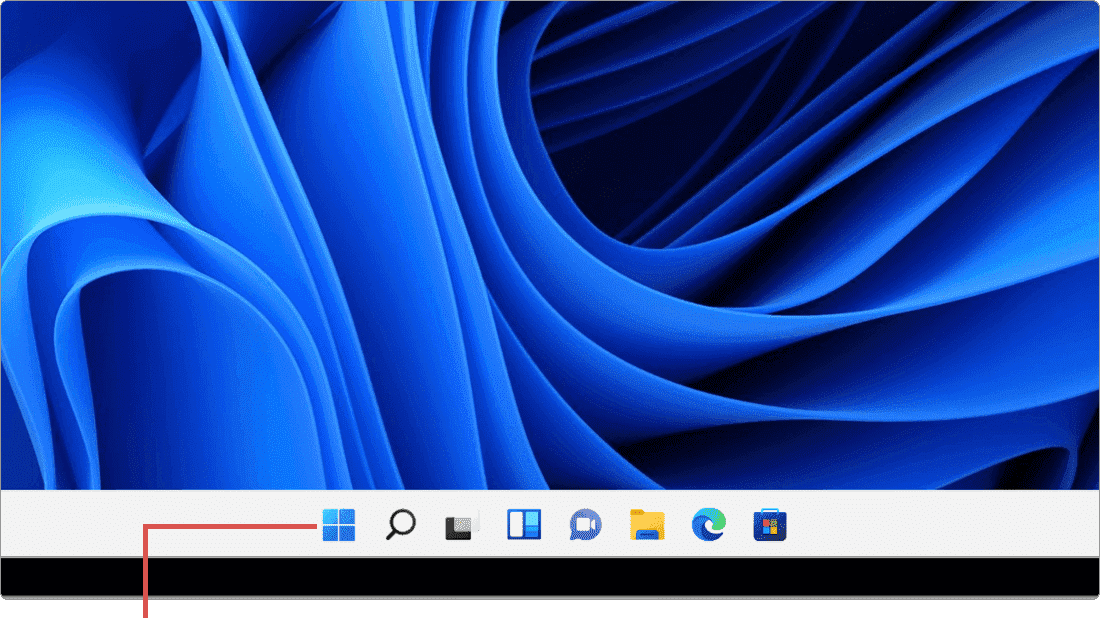
[スタート]ボタンをクリックします。
2 スタートメニューの中から、[設定 ![]() ]をクリックします。
]をクリックします。

[設定]をクリックします。
3 メニューの中から[アカウント]を選択します。
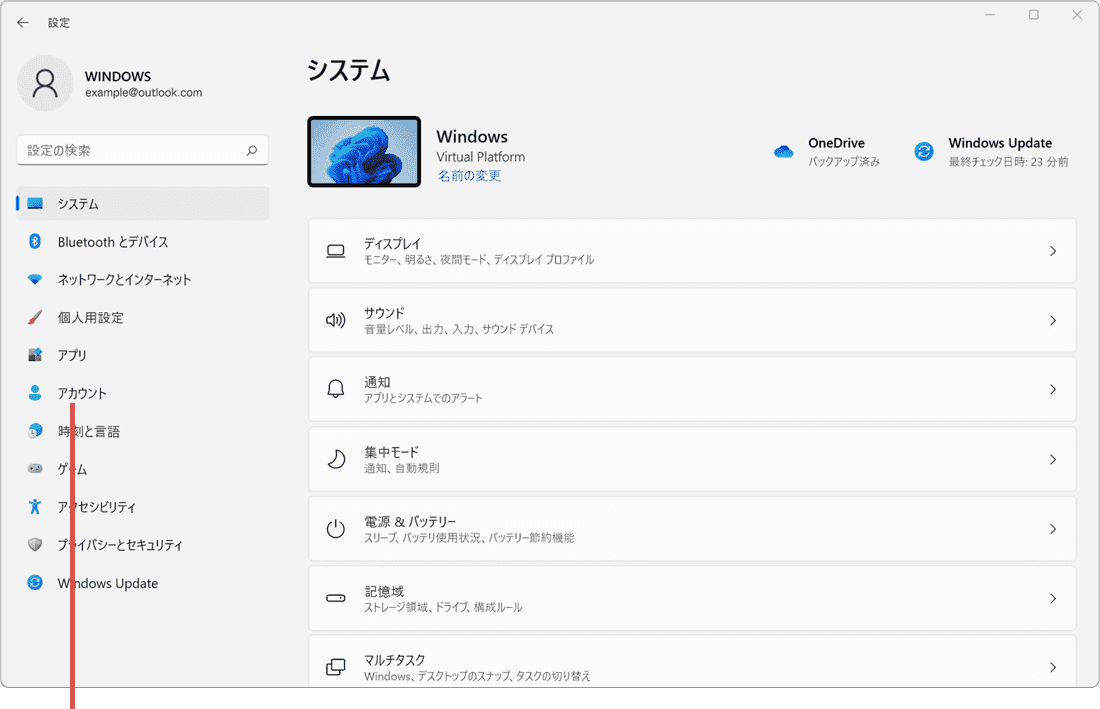
[アカウント]を選択します。
4[サインインオプション]をクリックします。
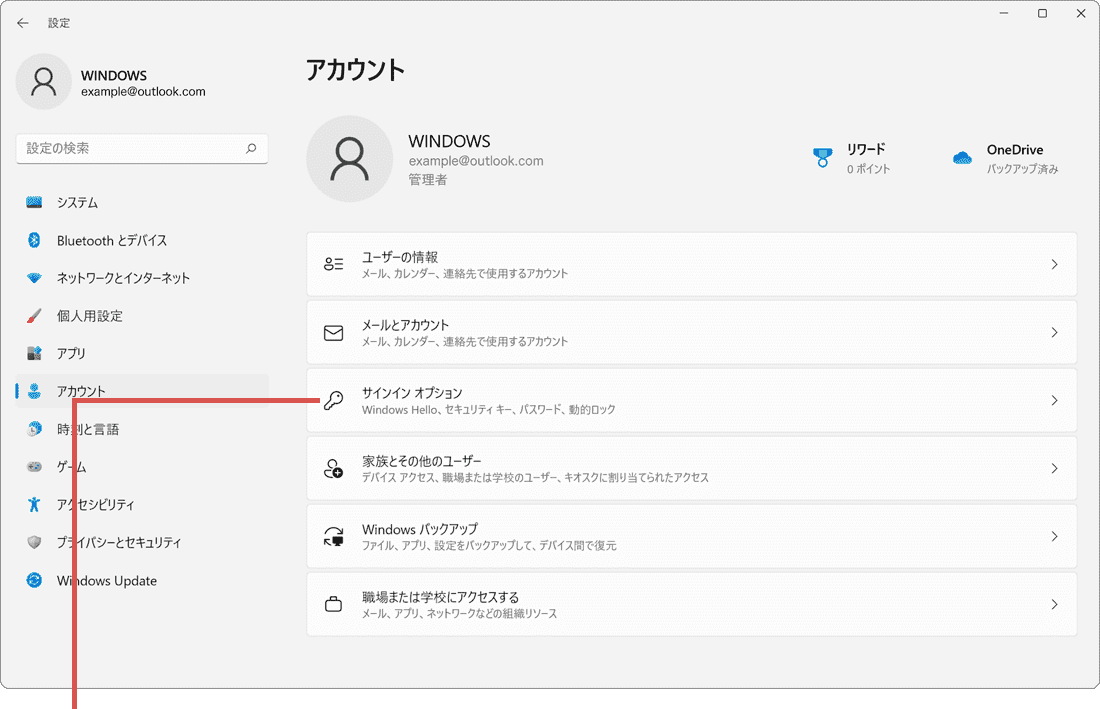
[サインインオプション]をクリックします。
5[セキュリティ向上のため、このデバイスではMicrosoftアカウント用に…]のトグルスイッチを オフ にします。
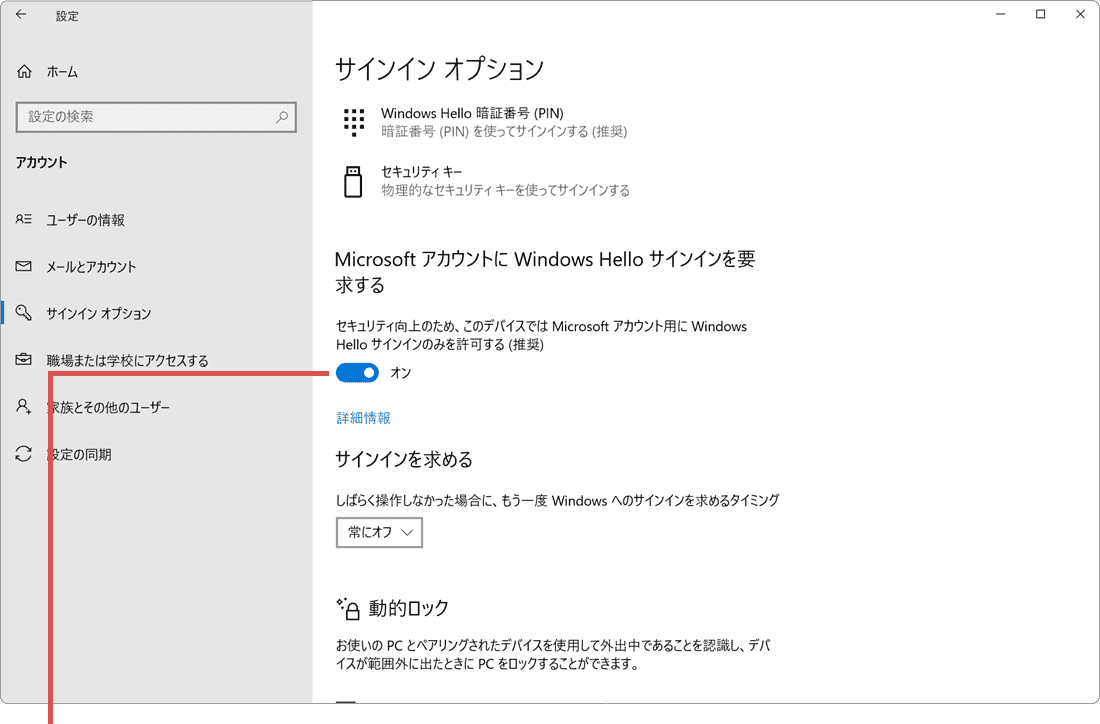
[セキュリティ向上のために…]を オフ にします。
6 もう一度、[スタート![]() ]ボタンを右クリックします。
]ボタンを右クリックします。
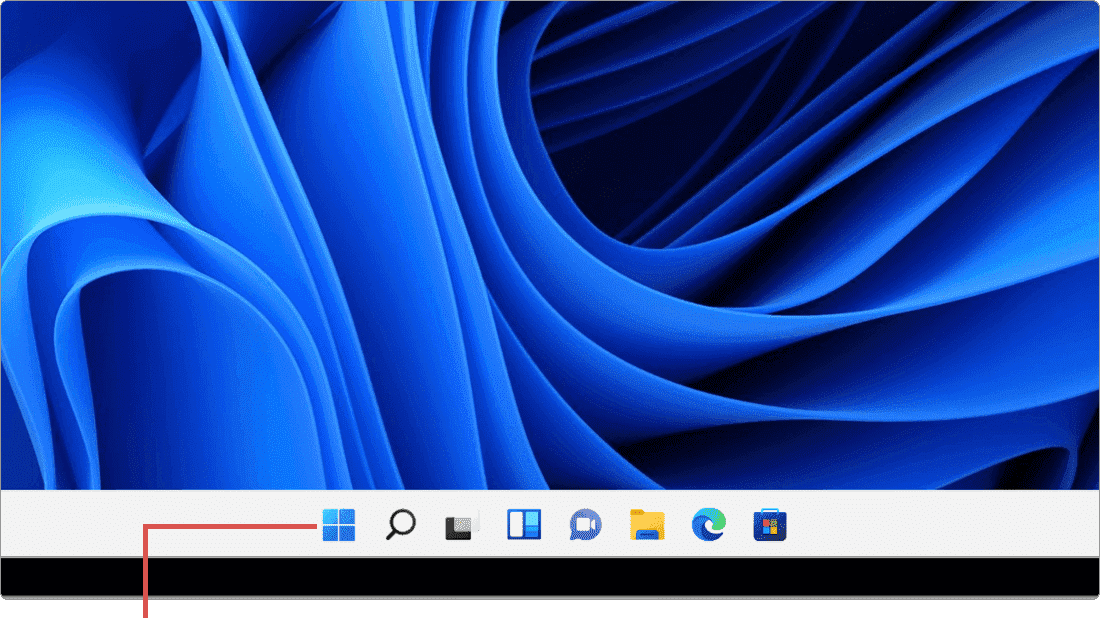
[スタート]ボタンを右クリックします。
7 表示されたメニューの中から、[ファイル名を指定して実行]を選択します。
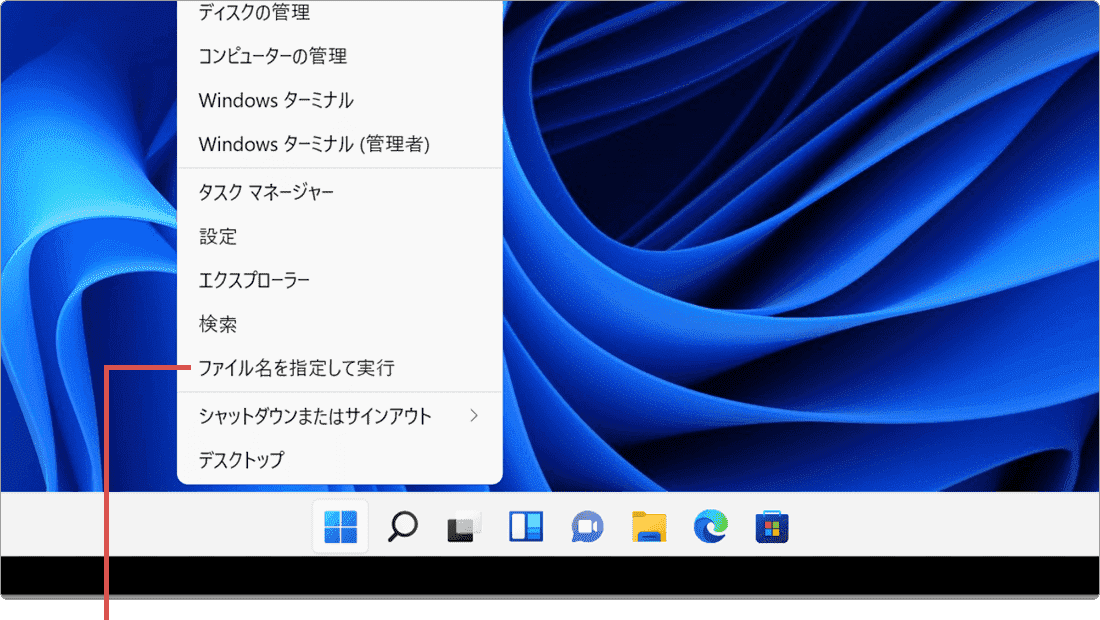
[ファイル名を指定して実行]を選択します。
8「ファイル名を指定して実行」画面が表示されたら、名前欄に netplwiz と入力します。
netplwiz
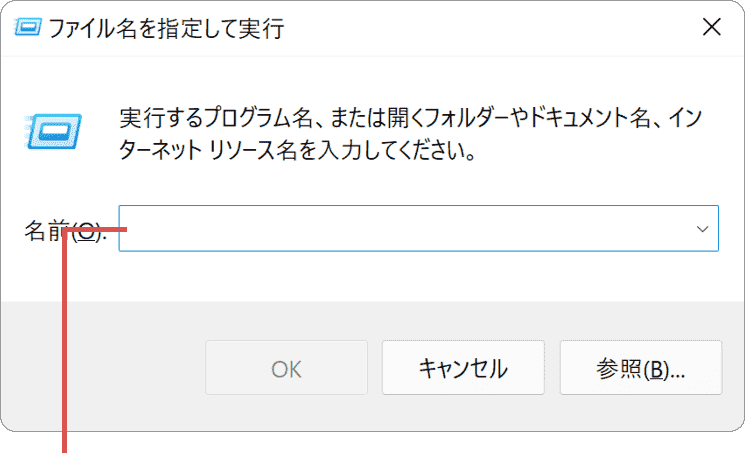
コマンドを入力します。
9 コマンドを入力したら、[OK]ボタンをクリックします。
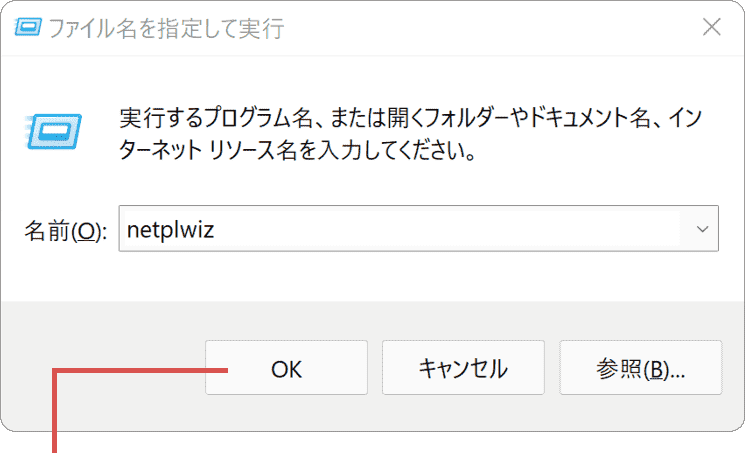
[OK]ボタンをクリックします。
10「このコンピューターのユーザー」の中から、パスワード または PIN 入力を省略したいユーザーを選択します。
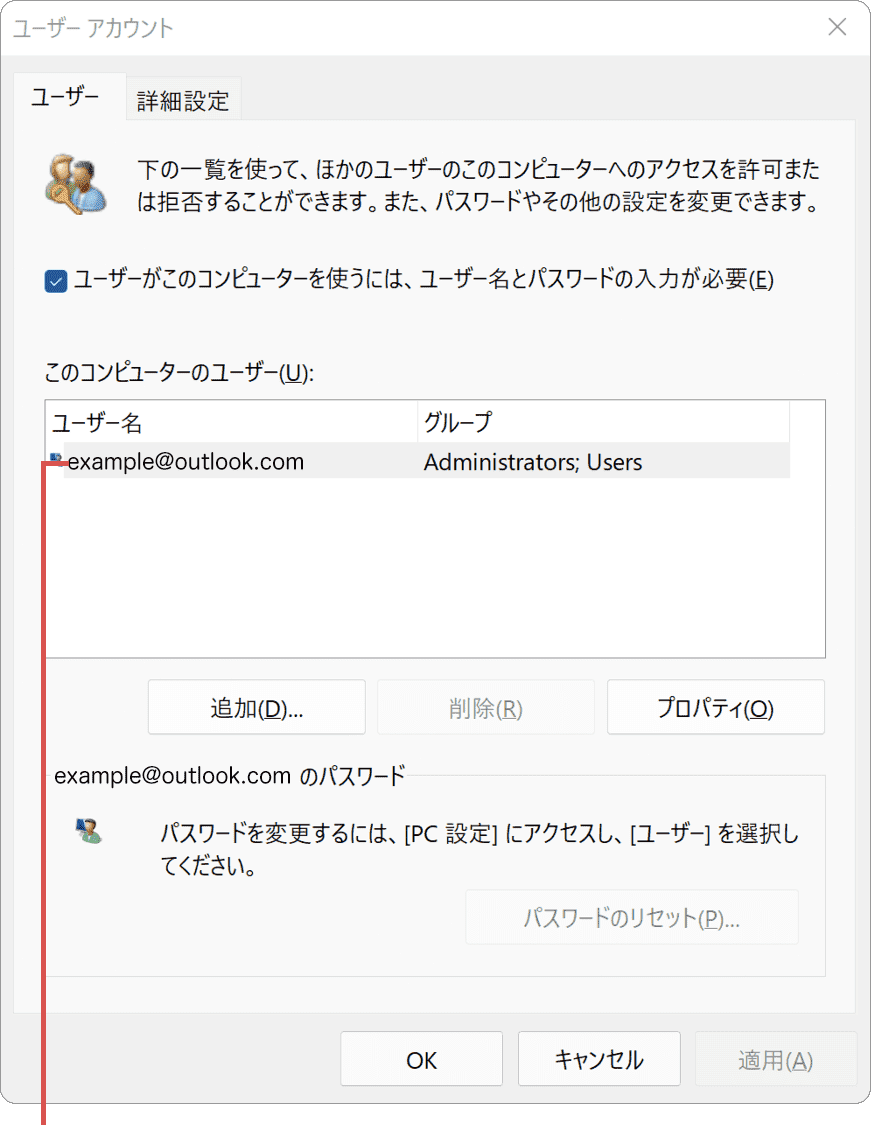
ユーザーを選択します。
11[ユーザーがこのコンピューターを使うには、ユーザー名とパスワードの入力が必要]のチェックを外します。
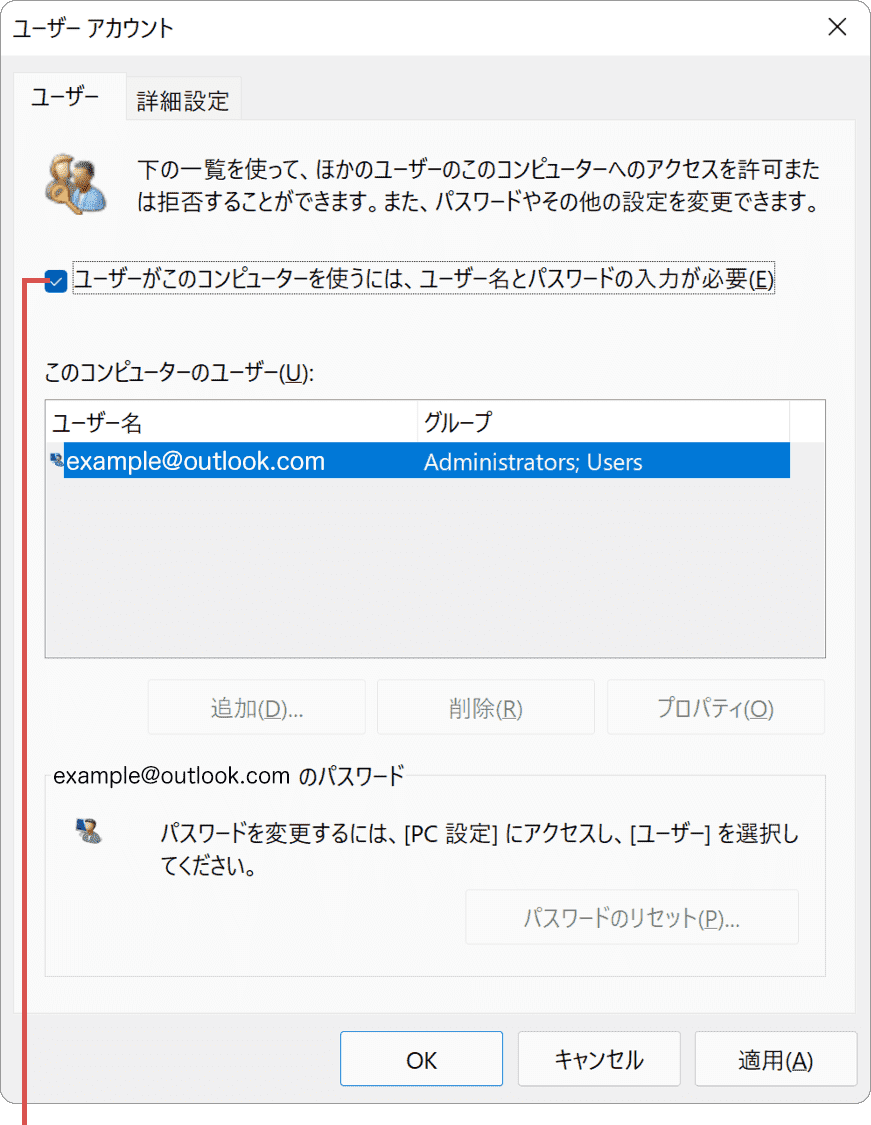
[ユーザーがこのコンピュータ…]のチェックを外します。
12 画面下にある[OK]ボタンをクリックします。
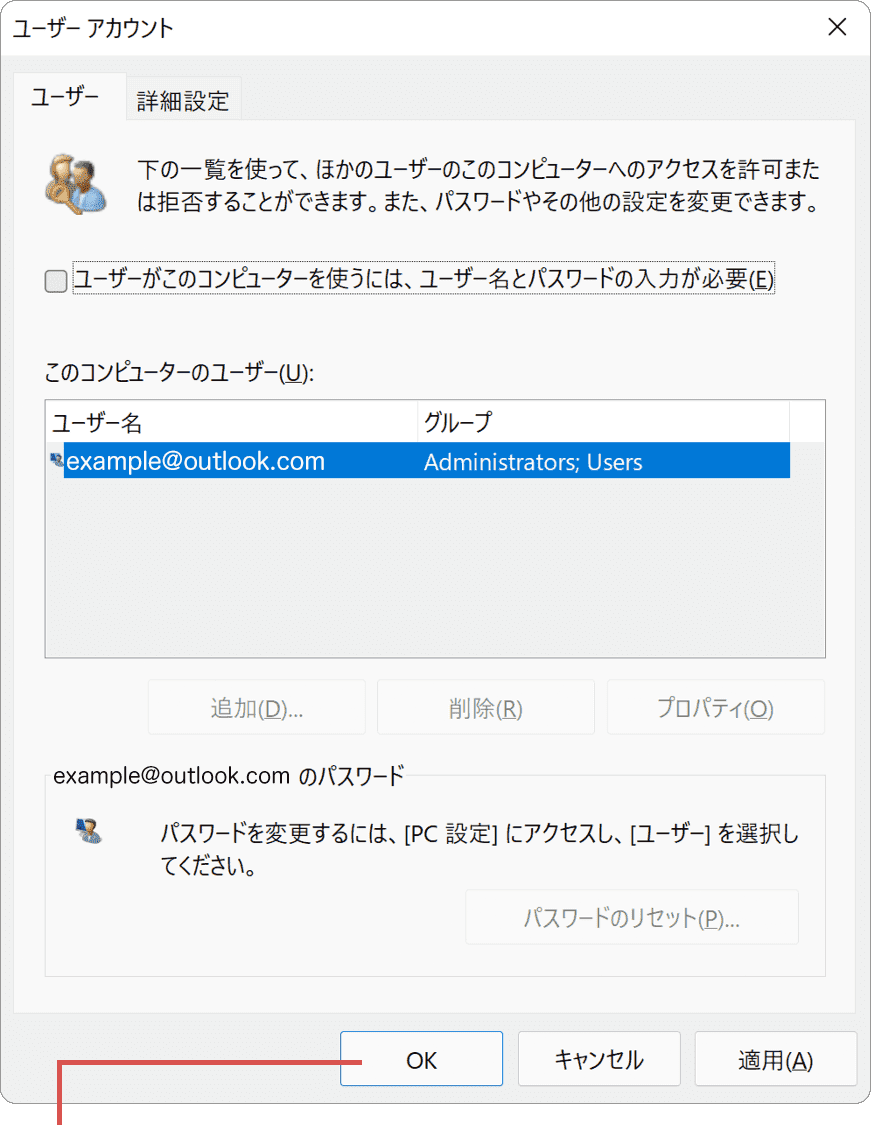
[OK]ボタンをクリックします。
13「自動サインイン」画面が表示されたら、アカウントの パスワード を入力します。
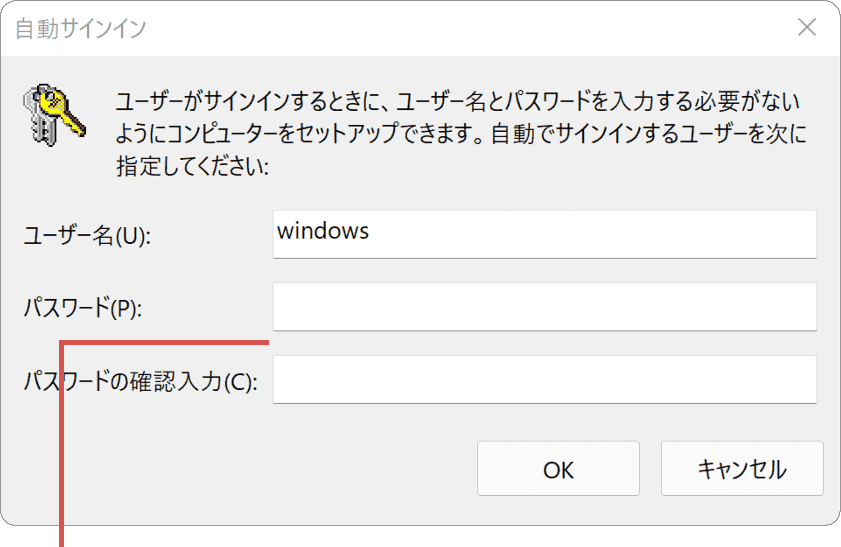
パスワードを入力します。
14 パスワードを入力したら、[OK]ボタンをクリックします。
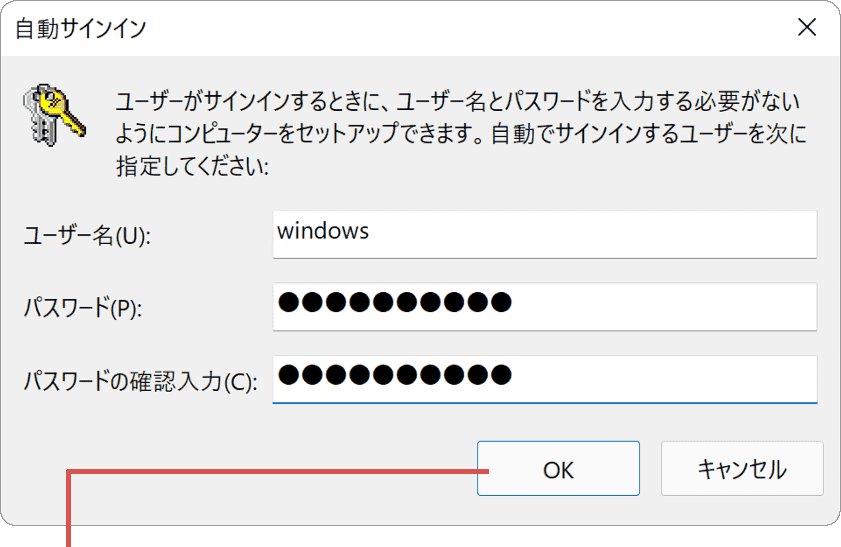
[OK]ボタンをクリックします。
困ったときは
自動サインインで起動したアカウントを サインアウト してください。
(操作手順)[スタート]>[アカウント]>[サインアウト]と選択してサインアウトし、サインイン画面でアカウントを選択してください。
自動サインイン時に入力したパスワードに誤りがあります。正しいパスワードで設定し直してください。(この状態でサインイン画面を開くと、画面左下に同名のアカウントが上下に2つ並んで表示されますが、通常、上のアカウントが正しいアカウントです)
パスワード入力によるサインインが無効になっている場合は、チェック項目が表示されません。[スタート]>[設定]>[アカウント]>[アカウントオプション]と選択して、[MicrosoftアカウントにWinodws Helloサインインを要求する]をオフにしてください。
ドクター・ホームネット![]()
![]() の訪問サポート(有償)をご利用ください。
の訪問サポート(有償)をご利用ください。